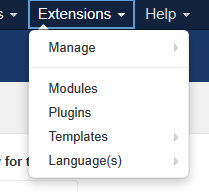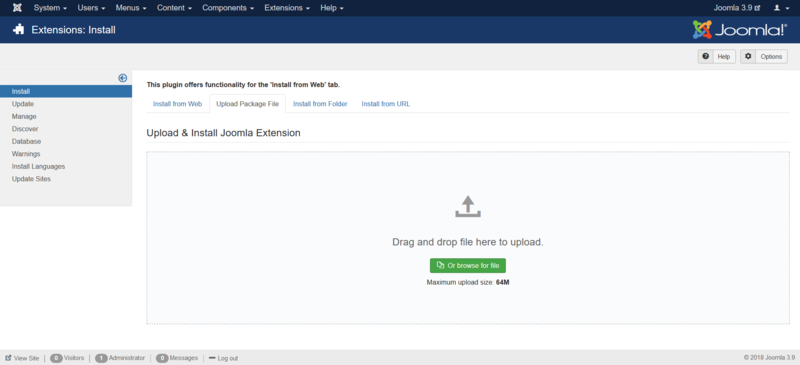J3.x:Getting Started with Templates
From Joomla! Documentation
Intro
This introductory tutorial will give you an insight into the Joomla! templating system and what you can do with it.
Purpose of templates
What is the purpose of a template?/ru
Что Вы можете делать
A template is used to manipulate the way content is delivered to a web browser or screen reader. Here are some ways you can employ this on your Joomla!-powered site.
Layout
The template is the place where the design of the main layout is set for your site. This includes where you place different elements (modules). For example: You can control the placement of menus, a log in form, advertising banners, polls, etc.
The main body(article) of the page can be altered in style(you can select from different styles of display such as typical blog layout, a news article, etc) depending on the templates layout. *See the example image. Note the differences in layout, but how the look is consistent. The sidebar of modules has been moved from left to right and its order rearranged.
If the template is designed to provide choices, you can also "dynamically" alter the content placement on your site, perhaps putting the main menu on the right or left side of the screen.
Color Scheme
Using CSS within the template design, you can change the colors of your backgrounds, text, links or just about anything that you could within your ordinary HTML code. Some templates provide a method to change the color in template management, others require you to modify the template's .css file(s).
Images and Effects
You can also control the way images are displayed on the page, and even create flash-like effects or include AJAX applications such as drop-down menus.
Fonts
The same applies to fonts. The designs for these are all set within the template's CSS file(s) to create a uniform look across your entire site, which makes it fantastically easy to change the whole look just by altering one or two files rather than every single page.
Browser Specific Solutions
A template can be designed to alter how it displays on different web browsers, allowing you to take full advantage of the latest developments without making your site inaccessible to those who are not able to run "up-to-the-minute" system upgrades (such as certain companies who limit what software their employees can use).
Templates Supplied
С установкой Joomla! 3.х по умолчанию поставляются следующие шаблоны
Шаблоны лицевых страниц
- Protostar (шаблон по умолчанию)
- Beez 3
Шаблоны административной панели
- ISIS (шаблоны по умолчанию)
- Hathor
Переключение шаблонов
Installing Templates
Установка через административную панель (упакованный файл шаблона)
Войдите в административную панель своего веб-сайта ("www.<ваш_вебсайт>.com/administrator")
Щелкните на Расширения -> Менеджер расширений
Вы увидите веб-страницу "Менеджер расширений"
Здесь Вы сможете установить свои шаблоны, плагины, модули, компоненты и языки. У Вас имеются следующие три опции:
Установить из JED - (выберите расширение, перечисленное на JED)
Загрузить файл пакета - (выберите на своем жестком диске какой-либо, загрузите и установите его)
Установить из катлога - (введите путь к данному пакету на Вашем веб-сервере)
Установить из URL - (введите URL ссылку на свой пакет)
Четвертая опция исполняет для Вас все. Ваша среда должна быть правильно настроена для того, чтобы разрешить этот [функционал]. Вторая опция требует, чтобы Вы скачали данное расширение на свой компьютер. Третья опция требует, чтобы Вы распаковали папки/файлы и переместили их на свой веб-сервер. Все опции требуют, чтобы Ваш сервер обладал правом на запись на веб-пространстве.
Здесь мы выбираем второй метод: "Загрузить файл пакета"
Выберите [нужный] пакет на своем компьютере и щелкните по кнопке "Загрузить и установить"
Если этот пакет не содержит [никаких] ошибок, то Вы закончили [установку его расширения] и получите сообщение об успехе, как указанное ниже.
Проверка установки
Перейдите со вкладки "Установка" на вкладку "Управление" и настройте фильтр под названием "Тип" на "Шаблон". [В ответ] установленный [Вами] шаблон должен появиться в списке. Если этот так, то данный шаблон был установлен правильно. Теперь Вы можете назначить один из стилей какому-либо пункту меню или назначить этот стиль как [стиль] по умолчанию.
Что касается административных шаблонов, удостоверьтесь в том, что у Вас [открыты] два окошка менеджера шаблонов. В одном из них активируйте данный новый шаблон и, если что-то пошло не так, перенастройте его в другом.
Установка через FTP (распакованный файл шаблона)
Шаблоны можно также устанавливать через FTP, без их [установочного файла] пакета. Просто выберите папку конкретного шаблона на своем компьютере и загрузите ее на свой веб-сервер с помощью клиента FTP. Удостоверьтесь в том, что Вы загрузили эту папку в следующую директорию: /<путь_к_вашей_установке_Joomla>/templates/ - где /<путь_к_вашей_установке_Joomla>/ - это [папка в которой] Joomla установлена на Вашем веб-сервере. Этот метод в основном используется когда какой-либо шаблон создан Вами лично и Вы не желаете создавать для него [установочный] пакет или когда Вы желаете загрузить одновременно более чем один шаблон. Затем Вы должны пройти в менеджер расширений и щелкнуть в под-меню на "Поиск". Если Ваш шаблон не появится тут же, щелкните на "Поиск". [В ответ] должен появиться список не установленных объектов. Щелкните на чекбокс слева от Вашего шаблона и щелкните на [кнопку] "Установить".
Примечание: Если Вы начинающий, то не пытайтесь устанавливать через FTP компоненты, модули и плагины. Им необходимы записи в базе данных, которые, если Вы обошли установку [с помощью] файла пакета, Вам придется вводить вручную.